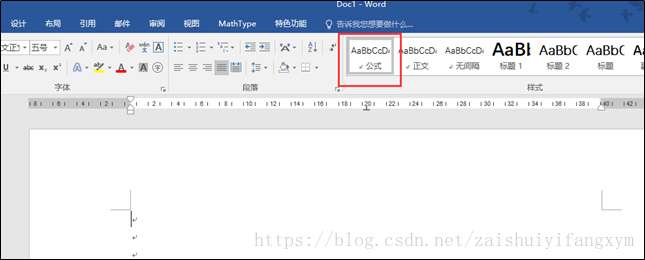| Word 2016 撰写论文(1): 公式居中、编号右对齐 | 您所在的位置:网站首页 › word公式后面的编号怎么弄 › Word 2016 撰写论文(1): 公式居中、编号右对齐 |
Word 2016 撰写论文(1): 公式居中、编号右对齐
|
目录 方法1:表格法 方法2:制表位法 新建“样式”批量设置 参考资料 写论文时,要求公式居中,编号右对齐。刚开始碰到这种问题,很麻烦,网上看了好多方法,目前,两种方法比较实用。第一种是表格法,方便快捷;第二种是制表位法,刚开始设置比较繁琐,一旦设置好了,比表格法速度还要快。个人推荐制表位法,当然,这样看自己的习惯了。下面将依次介绍两种方法实现公式居中,编号右对齐。
方法1:表格法 1、插入一行三列的表格,在表格中依次插入公式,序号;
2、接下来,设置公式居中,编号右对齐。将光标定位到公式处的单元格 ——> 段落选项卡选择居中的图标; 再选中表格中编号处单元格 ——> 段落卡选择右对齐的图标。设置完成后,公式居中,编号右对齐了,接下来将表格的框线去除就可以了。
3、选中整个表格——>段落选项卡找到边框的图标 ——> 选择“无框线”。 这样,就设置完毕了,其他的基本设置,自己慢慢探索吧。 方法2:制表位法 插入制表位的思想是用两个制表位将一行分为三个部分,关键在于两个制表位参数的设置。这也是制表位中较为繁琐的,不同期刊要求的页面的页边距不同,所设置的也不同。 1、熟悉制表位 光标在任意位置 ——> 右击选择“段落” ——> 选择“制表位” ——> 看到对齐方式:“居中”,“右对齐”
2、 熟悉自己页面纸张大小和页边距,一般论文都是用默认的A4纸,A4纸大小为 21cm×29.7cm。 页边距默认为:上下左右分别为:2.54cm,2.54cm,3.18,cm,3.18cm。下面将以这些参数设置制表符,这些参数一定要知道,也是制位表的关键。
3、熟悉了制位表,纸张大小和页边距,下面就要正式进入主题了。 (1)第一个制表位:设置在页面中间,计算公式为:(21cm-3.18cm×2)÷2=7.32 cm ; (2)第二个制表位:设置在页面右侧,计算公式为:21cm-3.18cm=17.82 cm ; 看到这,是不是很懵,默默地拿起笔,在纸上算,什么鬼,居然还有计算公式?为了更直观理解,可以参考下图。
(3)设置第一个制表位,在光标处右击“段落” ——> “制表位” ——> “制表位位置” 输入:7.32厘米 ——> “对齐方式” 选择“居中” ——> 确定;
(4)设置第二个制表位 在光标处右击“段落” ——> “制表位” ——> “制表位位置”输入:17.82厘米 ——> “对齐方式”选择“右对齐”——>确定;
(5)设置好制表位后,在原先的光标处输入公式和编号,此时公式和编号处于居中,将光标放到公式前面,按“ 格式 ——> 制表位,与之前设置制表位样,分别设置第一个制表位 7.32厘米 和 第二个制表位 17.82厘米。
(2)设置好后,“样式选项卡”多出一个“公式”样式,此时在文档的任意位置输入公式和编号,注意,此时公式和编号的样式属于“正文”,光标定位到公式那一行,选择样式“公式”;
(3)与之前的步骤相同,将光标分别放到公式前面,按“ |
【本文地址】